Windows 10 Anniversary Update är tillgänglig för Windows 10-användare från och med igår. Det finns dock en stor chans att du fortfarande inte har fått det. Den främsta anledningen till detta är förmodligen för att Microsoft bestämde sig för att rulla ut uppdateringen i vågor, därför kommer inte alla att få samtidigt.
Men det finns också en chans att Microsoft faktiskt levererade jubileumsuppdateringen till dig, men din dator kan på något sätt inte ta emot den. I så fall visar vi dig vad du ska göra för att kunna få Jubileumsuppdateringen utan problem.
Vad ska jag göra om jubileumsuppdateringen inte visas
Lösning 1 - Se till att din dator är redo för jubileumsuppdateringen
Först och främst måste din dator vara tillräckligt kraftfull för att få årsdagen. Men om du kunde installera den tidigare stora uppdateringen för Windows 10, novemberuppdateringen, bör du också kunna installera jubileumsuppdateringen. Men bara om du inte är helt säker på att din dator klarar årsdagen uppdatering, kolla in vår artikel för att se om din maskin är årsdag uppdatering-redo.
Lösning 2 - Kör uppdateringsfelsökaren
När du ser till att din dator är hundra procent redo för jubileumsuppdateringen är det nästa enklaste du kan göra att köra uppdateringsfelsökaren, ett verktyg för att åtgärda olika problem relaterade till Windows Update. Gör följande för att köra uppdateringsfelsökaren:
- Gå till Sök, skriv felsökning och öppna Felsökning
- Öppna Åtgärda problem med Windows Update under System och säkerhet
- Vänta tills guiden hittar potentiella problem
- Om några problem hittas tar felsökaren bort dem och du kan söka efter uppdateringar igen
Även om detta verkligen är den enklaste lösningen för problemet med Windows-uppdateringar, gör det vanligtvis inte jobbet gjort. Så om uppdateringsfelsökaren inte hittade några problem kan du prova några av följande lösningar.
Lösning 3 - Kör WUReset-skriptet
Så om uppdateringsfelsökaren inte fick jobbet gjort kan du försöka med ett annat liknande, men ändå kraftfullare verktyg. De verktygen kallas WUReset-skriptet och det löser i princip alla större problem med Windows Update. För att ta reda på mer om WUReset-skriptet och hur du får det att fungera, se vår artikel om det.
Lösning 4 - Avmarkera 'Uppskjuta uppgraderingar'
Om du valde att skjuta upp uppgraderingar, kommer helt enkelt årsdagen inte att visas för dig. Detta alternativ används när du helt enkelt inte vill få uppgraderingar längre. Så om du var en Windows Insider och du valde bort Insider-programmet finns det en chans att du markerar det här alternativet och sedan helt enkelt glömde bort det. Följ de här instruktionerna för dem som inte är säker på hur man kontrollerar om det här alternativet är aktiverat:
- Öppna appen Windows 10 Inställningar
- Gå till Uppdateringar och säkerhet> Windows Update
- Gå till Avancerat alternativ
- Se till att alternativet 'Uppskjuta uppgraderingar' är avmarkerat
Så om det här alternativet verkligen var markerat kunde du inte få årsdagen uppdatering, så om du avmarkerar det kommer det definitivt att hjälpa. Men om alternativet Uppskjuta uppgraderingar inte var ett problem, prova några av de lösningar som anges nedan.
Lösning 5 - Ta bort mapp för mjukvarudistribution
För att spara tid och energi kan du hoppa över det om du redan kör WUReset-skriptet innan du testar den här lösningen. WUReset-skriptet raderar också mjukvarudistributionsmappen, så det finns ingen anledning att göra det igen. Men om du inte körde skriptet ännu, bör du definitivt försöka ta bort mappen för mjukvarudistribution.
Mappen Software Distribution är där alla dina automatiska uppdateringar lagras, och om några av dessa uppdateringar är besvärliga kan det förhindra att andra uppdateringar laddas ner. Genom att radera den här mappen återställer du i princip dina uppdateringsinställningar så att du kan ladda ner ytterligare korrigeringar och uppgraderingar normalt.
Så här tar du bort mjukvarudistributionsmappen
- Innan du tar bort den här mappen måste du stoppa Windows Update-tjänster, för att göra det, högerklicka på Start-menyn och välj Kommandotolken (Admin)
- Skriv följande kommando och tryck på Enter: nätstopp wuauserv
- Skriv nu och tryck på Enter: byt namn på c: \ windows \ SoftwareDistribution softwaredistribution.old
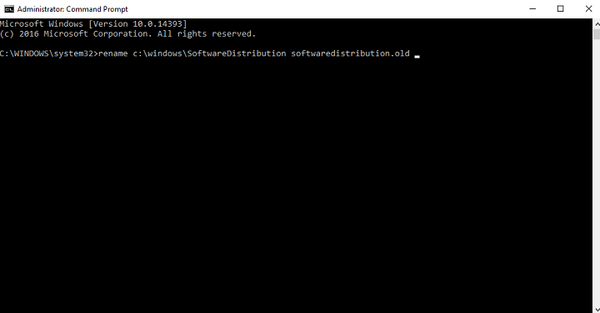
- Nu: Netto start wuauserv
- Och slutligen, skriv och tryck på Enter: utgång
- Nu när Windows Update Service är stoppad, gå till Start och än till Kör
- Typ: c: \ Windows
- Detta öppnar Windows-mappen, sök efter SoftwareDistribution och ta bort den
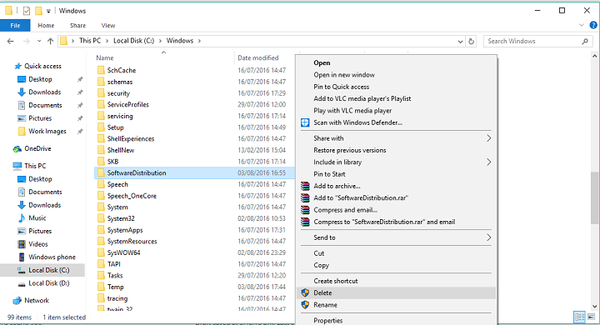
- Starta om din dator
Nu har alla möjliga besvärliga uppdateringar tagits bort, och du bör kunna ladda ner årsdagen.
Lösning 6 - Den senaste versionen körs inte
Om du kör den ursprungliga versionen av Windows 10 (versionen från juli 2015), och inte versionen 1511, kan du inte uppdatera din dator till årsdagen. Tyvärr, nu när jubileumsuppdateringen släpps är det nästan omöjligt att installera novemberuppdateringen och sedan bara uppdatera till den senaste versionen.
Om du står inför det här problemet är den bästa lösningen att rengöra installationen av årsdagen-uppdateringen på din dator med ett startbart media. ISO-filer för jubileumsuppdateringen är redan tillgängliga, så du kan ladda ner en ISO-fil för din Windows 10-version, skapa ett startbart media och så kommer jubileumsuppdateringen att köras på din maskin.
Det skulle vara allt, om du har några kommentarer, frågor eller förslag, vänligen meddela oss i kommentarerna nedan.
 Friendoffriends
Friendoffriends



